Als je video's met ondertitels voorziet, weet je hoe belangrijk het is dat ze goed leesbaar en visueel aantrekkelijk zijn. Met de laatste updates van Premiere Pro CC in juli 2021 kun je je ondertitels nu niet alleen visueel aanpassen, maar ook globale stijlen aanmaken, opslaan, exporteren en in andere projecten gebruiken. Hier leer je hoe je deze functies effectief kunt gebruiken om je ondertitels een professionele uitstraling te geven.
Belangrijkste inzichten
Je leert hoe je ondertitels stijl geeft, hoe je deze stijlen opslaat en in andere projecten gebruikt. Daarnaast worden de verschillende aanpassingsopties gepresenteerd om de leesbaarheid en het ontwerp van je ondertitels te optimaliseren.
Stapsgewijze handleiding
Eerst moet je Premiere Pro CC openen en je project laden. Als je nog geen ondertitels hebt gemaakt, kun je dit nu doen of aan een bestaand project werken.
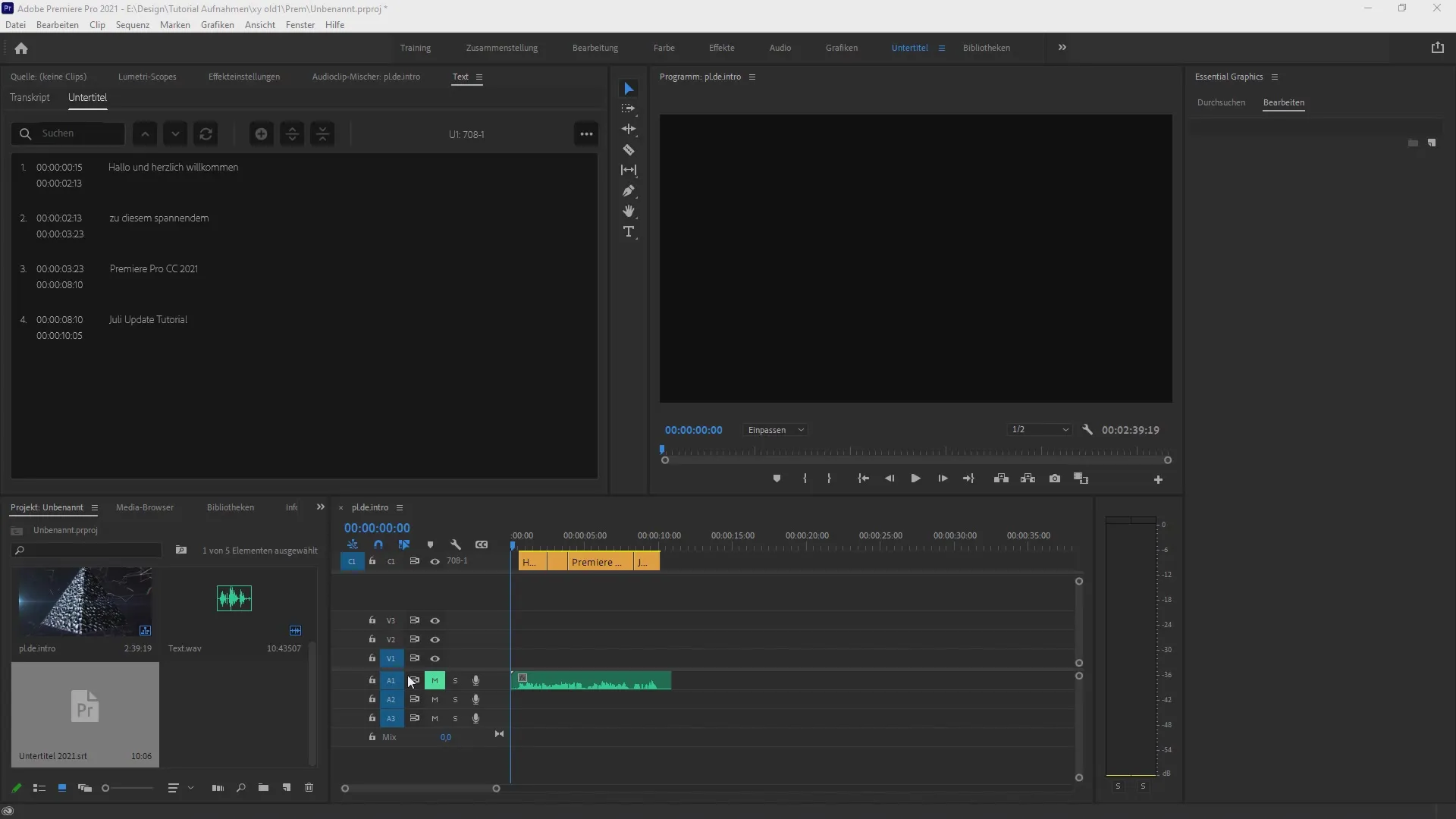
Zodra je je project hebt geopend, kijk je naar de ondertitels die je hebt gemaakt. Je kunt nu de leesbaarheid, lettergrootte en positie van de ondertitels aanpassen. Begin met het selecteren van je tekst om de bijbehorende instellingen in het menu aan te passen.
Je gaat daarvoor naar het tabblad “Essential Graphics”. Als je de ondertitels hebt geselecteerd, vind je hier alle opties voor aanpassing. Gebruik de interface om de tekst te formatteren – van het lettertype tot de grootte en uitlijning.
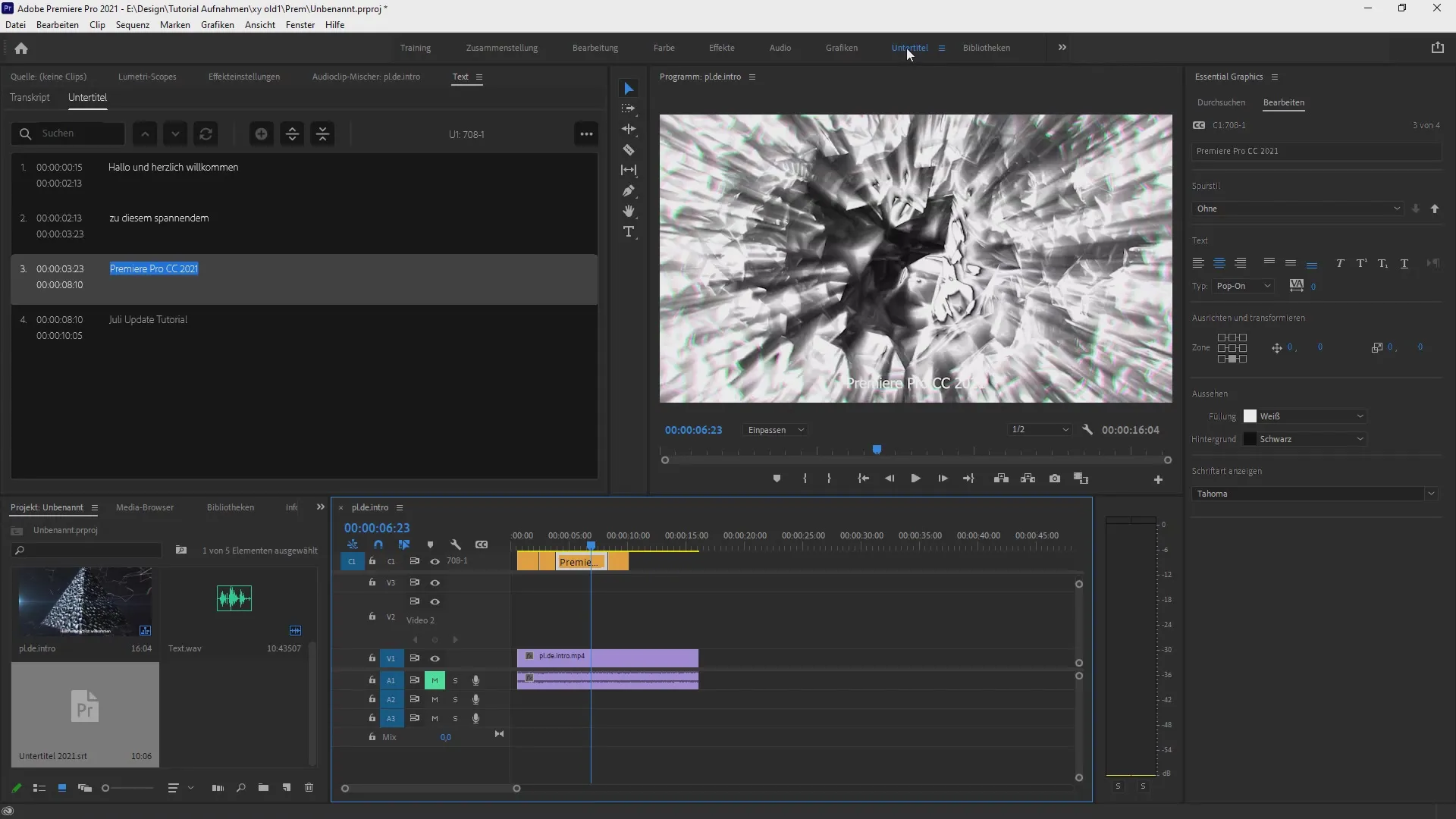
Een belangrijke stap is de uitlijning van de tekst. Je kunt je tekst links, gecentreerd of rechts uitlijnen. Als je dubbel op je ondertitel klikt, opent er een vak waarin je de tekst indien nodig kunt positioneren.
Na de uitlijning heb je de mogelijkheid om de tekst ook stilistisch te veranderen. Je kunt deze cursief maken, de lettergrootte veranderen of zelfs onderstrepingen toevoegen. Probeer verschillende opties uit om te ontdekken wat het beste bij je project past.
Als je tevreden bent met de visuele stijl van je tekst, kun je een globale stijl aanmaken. Ga daarvoor naar de dropdown-pijl voor de stijlen en kies “Stijl aanmaken”. Hiermee kun je deze stijl een naam geven en later opnieuw gebruiken.
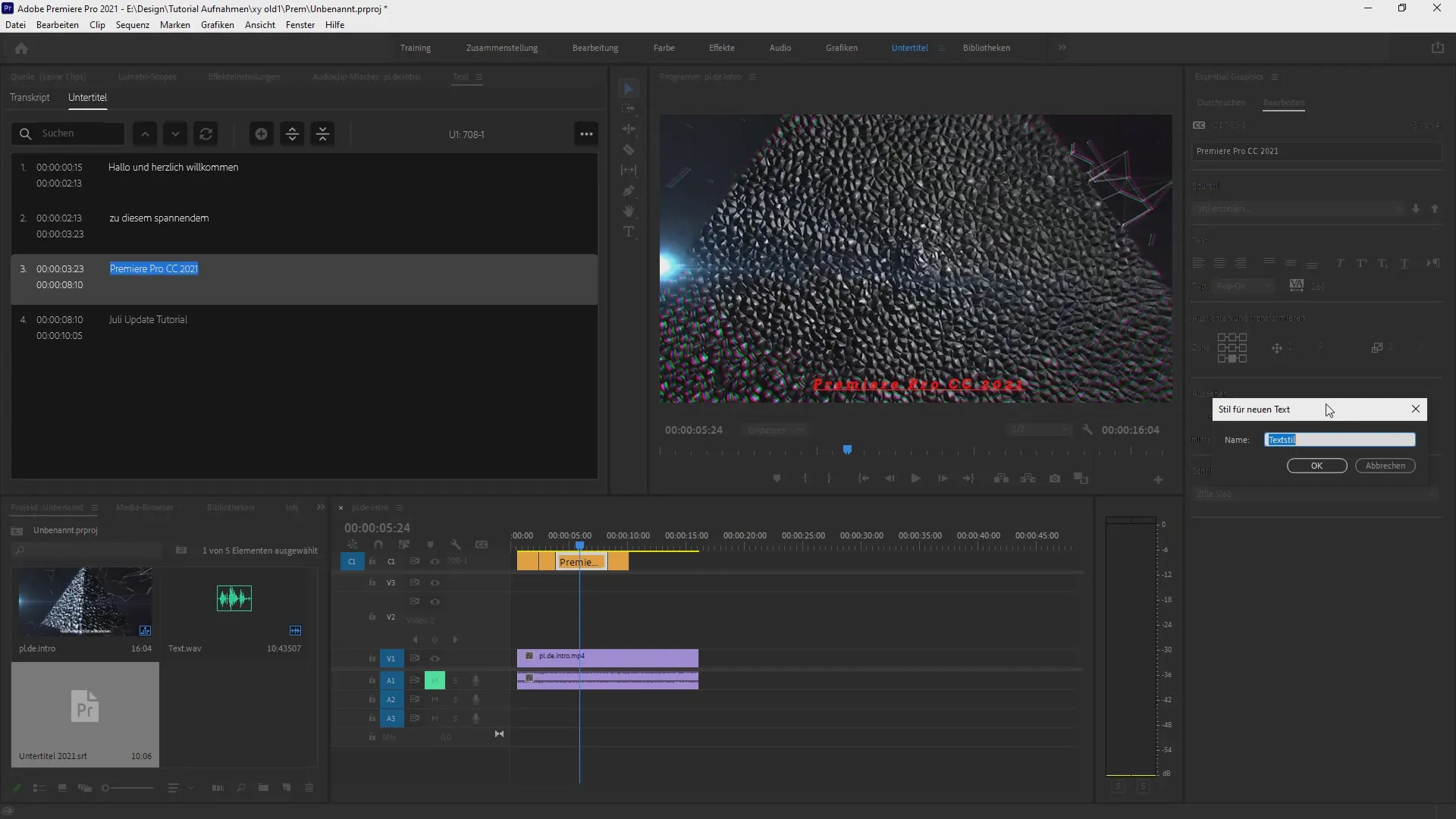
Wees niet bang om creatief te zijn. Kies lettertypen en kleuren die je video een samenhangende uitstraling geven. Als je niet tevreden bent met de gekozen stijl, kun je altijd aanpassingen maken of de stijl wijzigen.
Om je stijlen op andere ondertitelsporen toe te passen, selecteer je de benodigde ondertitelsporen en klik je op de pijl voor de stijl-attribuutverschuiving. Dit verplaatst de stijlkenmerken naar alle geselecteerde ondertitels en zorgt ervoor dat je gekozen stijl overal netjes uitziet.
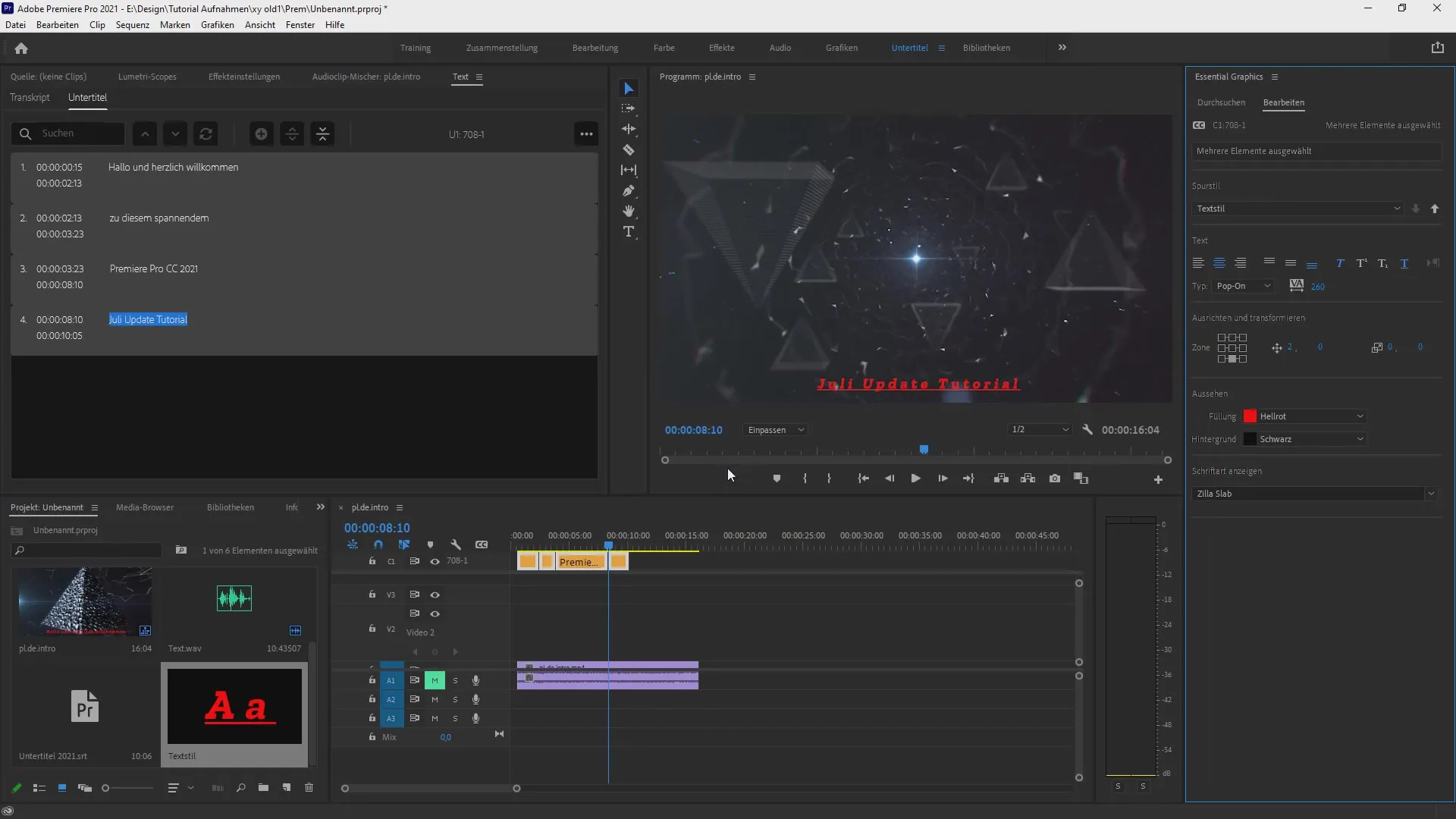
Een andere nuttige functie is de mogelijkheid om je tekststijl te exporteren. Klik met de rechtermuisknop op je stijl in de browser en kies “Exporteren”. Zo kun je deze in andere projecten importeren en ervoor zorgen dat je je harde werk niet opnieuw hoeft te doen.
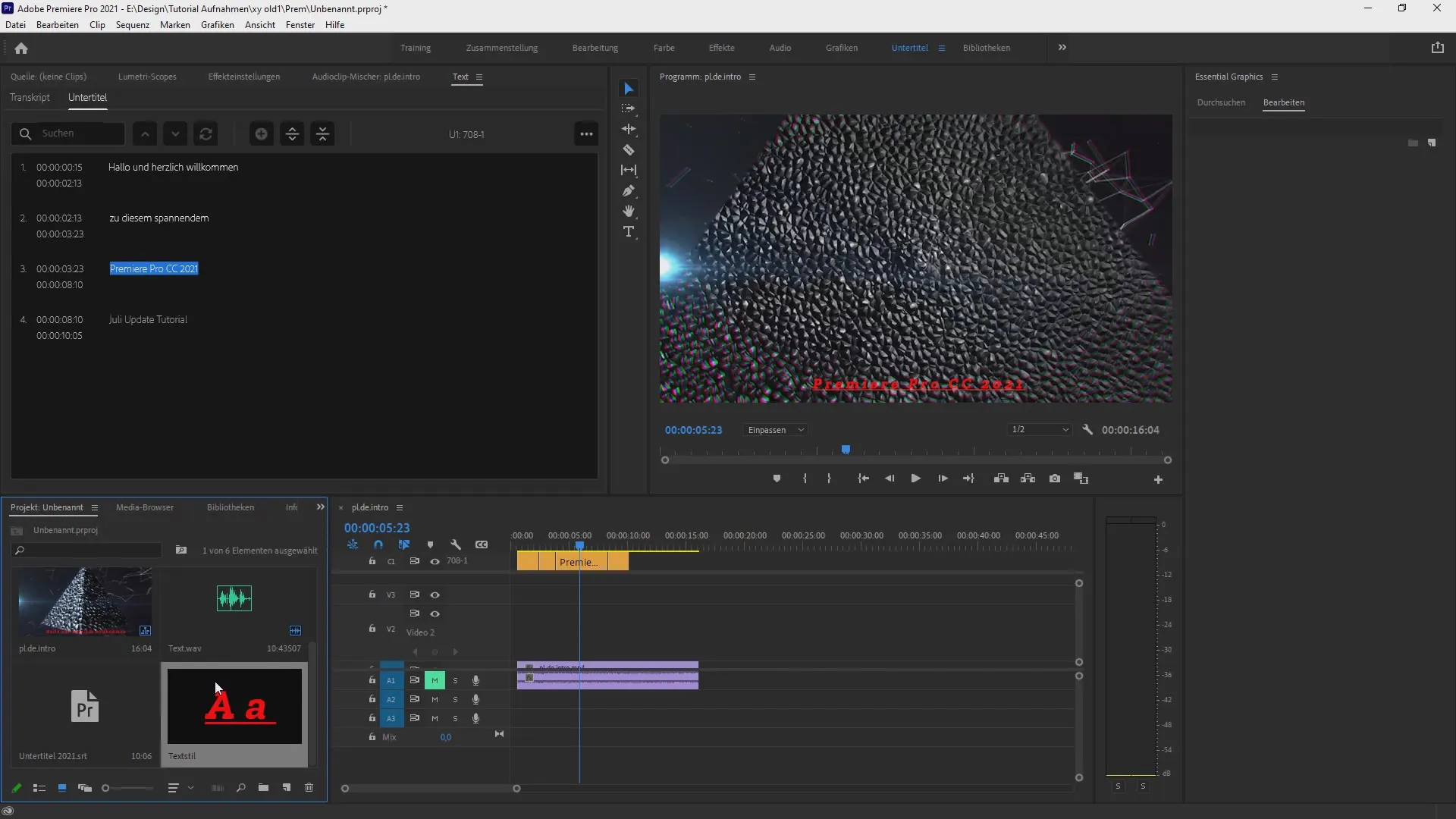
Door stijlen te exporteren, kun je eenvoudig terugkerende ontwerpelementen in toekomstige projecten gebruiken, wat je tijd en moeite bespaart.
Dit hele proces laat je zien hoe je ondertitels effectief van stijlen voorziet, ze opslaat en voor andere projecten beschikbaar stelt, zodat je altijd klaar bent om je video's professioneel te laten uitzien.
Samenvatting – Ondertitels met stijlen in Premiere Pro CC aanpassen
In deze handleiding heb je geleerd hoe je ondertitels in Premiere Pro CC aanpast om ze visueel aantrekkelijker te maken. Je weet nu hoe je globale stijlen aanmaakt, deze op verschillende ondertitels toepast en stijlen tussen projecten exporteert. Met deze vaardigheden kun je de kwaliteit van je video's aanzienlijk verbeteren en daarmee indrukwekkende resultaten behalen.
Veelgestelde vragen
Hoe maak ik ondertitels in Premiere Pro CC?Je kunt ondertitels rechtstreeks in het programma maken door in het menu de optie voor ondertitels te selecteren.
Kan ik stijlen voor ondertitels opslaan?Ja, je kunt stijlen aanmaken en opslaan om ze later in andere projecten te gebruiken.
Welke lettertypen kan ik voor ondertitels gebruiken?Je kunt uit een verscheidenheid aan lettertypen en stijlen kiezen die beschikbaar zijn in Premiere Pro.
Is er een manier om mijn stijlen te exporteren?Ja, je kunt je stijlen exporteren en in andere projecten importeren om ze daar te gebruiken.
Kan ik de kleuren van mijn ondertitels aanpassen?Ja, je kunt de kleuren van je ondertitels naar wens aanpassen om de leesbaarheid te optimaliseren.


